Дополнительные IP-адреса для VPS
Как заказать дополнительный IP-адрес
- 1 Авторизуйтесь в личном кабинете.
-
2
Кликните по строке сервера, для которого вы хотите получить дополнительный IP-адрес:
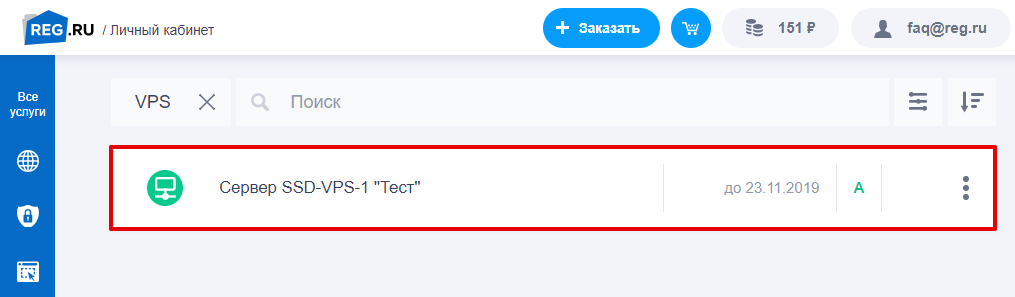
-
3
Пролистайте открывшуюся страницу вниз и в блоке «Рекомендуем» нажмите Больше услуг:
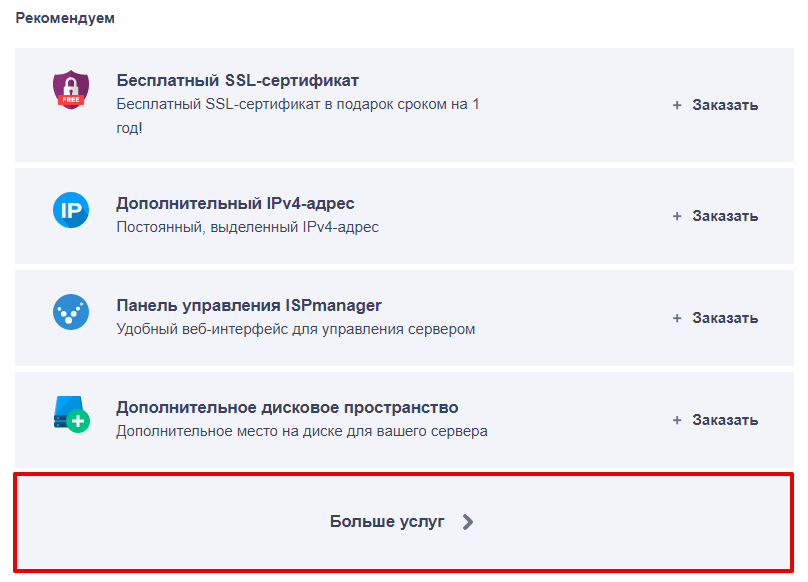
-
4
На открывшейся странице нажмите в строке «Дополнительный IPv4-адрес» или «Дополнительный IPv6-адрес»:
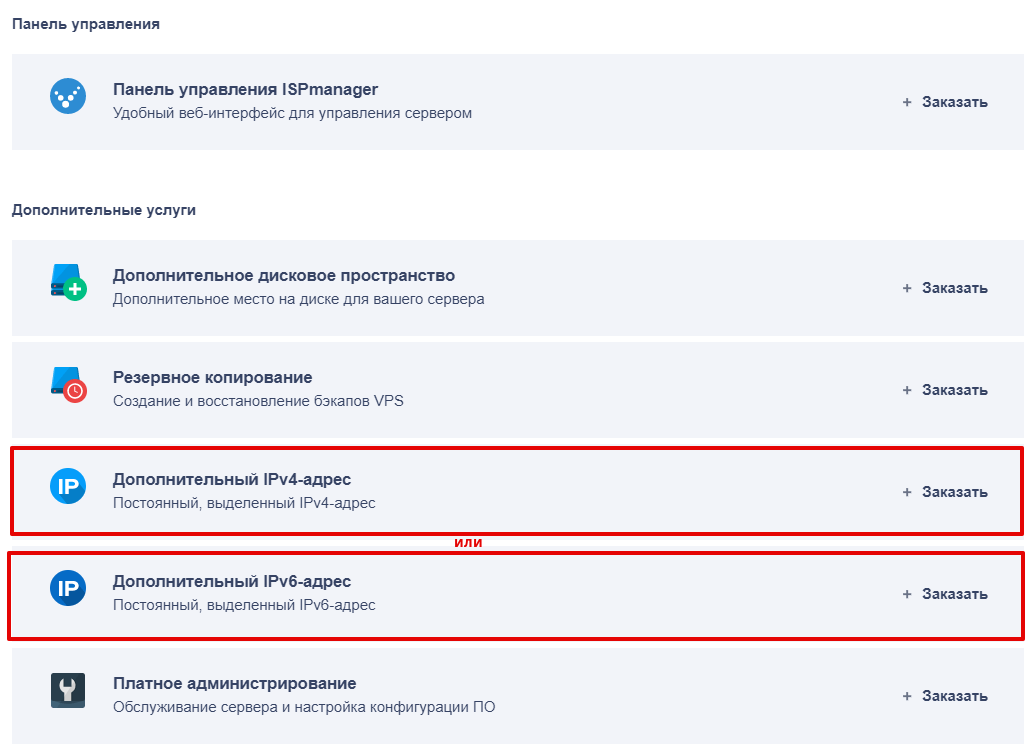
Если вы заказали дополнительный IPv4-адрес, на открывшейся странице выберите:
- Количество IP-адресов или пакет IP-адресов (пакет IP-адресов выбирается из одной подсети);
- Подсеть для IP-адресов на ваш выбор или случайные IP-адреса;
- Срок действия услуги;
- Автопродление (включить или выключить).
Нажмите Продолжить:
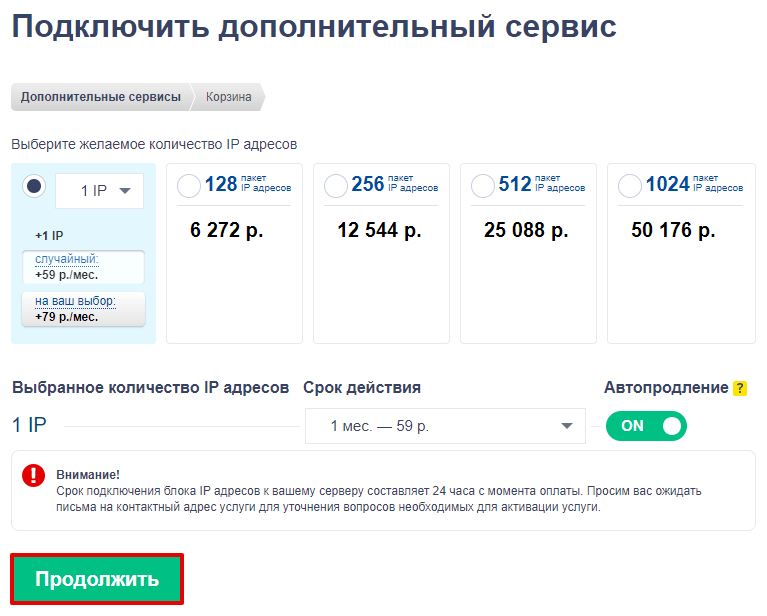
Если вы заказали дополнительный IPv6-адрес, на открывшейся странице выберите до 10 IP-адресов, выберите срок действия услуги, включите/отключите автопродление и нажмите Заказать:
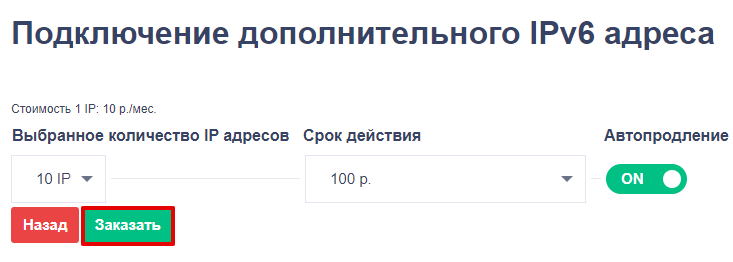
- 5 Оплатите услугу любым удобным способом.
Готово, теперь у вас есть дополнительный IP-адрес. Если вам нужно прописать для него PTR-запись, воспользуйтесь инструкцией.
Подключить дополнительный IPv4-адрес на VPS с XEN
После заказа услуги Дополнительный IP-адрес для VPS с технологией виртуализации XEN, добавьте IP-адрес на сервер.
Если на вашем сервере установлена панель управления ispmanager, воспользуйтесь справкой.
Если панели управления нет, выберите ОС вашего VPS и следуйте дальнейшим инструкциям:
Debian, Ubuntu
Откройте файл /etc/network/interfaces. Добавьте в него следующие строки и сохраните файл:
auto eth0:1
iface eth0:1 inet static
address 123.123.123.123
netmask 255.255.255.255Вместо 123.123.123.123 укажите заказанный дополнительный IP-адрес.
Если вы заказали несколько дополнительных IP-адресов, дополнительно измените индекс сетевого интерфейса
(eth0:2, eth0:3 и т.д.):
auto eth0:1
iface eth0:1 inet static
address 123.123.123.123
netmask 255.255.255.255
auto eth0:2
iface eth0:2 inet static
address 123.123.144.144
netmask 255.255.255.255
CentOS, Fedora, Mandriva
Создайте файл /etc/sysconfig/network-scripts/ifcfg-eth0:1. Добавьте в него следующие строки и сохраните файл:
DEVICE=eth0:1
BOOTPROTO=static
ONBOOT=yes
IPADDR=123.123.123.123
NETMASK=255.255.255.255Вместо 123.123.123.123 необходимо указать заказанный дополнительный IP-адрес.
Если вы заказали несколько дополнительных IP-адресов, измените индекс сетевого интерфейса (eth0:2, eth0:3 и т.д.). Для каждого дополнительного IP-адреса создайте свой конфигурационный файл. Например, для второго IP создайте /etc/sysconfig/network-scripts/ifcfg-eth0:2 и добавьте строки:
DEVICE=eth0:2
BOOTPROTO=static
ONBOOT=yes
IPADDR=123.123.144.144
NETMASK=255.255.255.255
Другая операционная система
После ввода команд перезагрузите сервер, чтобы изменения вступили в силу: Как перезагрузить VPS?
Чтобы проверить корректность работы дополнительного IP-адреса, выполните команду:
ping 123.123.123.123Как пользоваться командами ping и tracert?
Продление и перенос услуги
Если услуга «Дополнительный IP-адрес для VPS» отключена за неуплату, у вас есть 14 дней, чтобы продлить её. Спустя 14 дней восстановить услугу будет нельзя.
Услуга «Дополнительный IP-адрес» переносится на другой аккаунт в Рег.ру только вместе с VPS, для которого заказана услуга.
Возврат средств при удалении
Средства за удаленную услугу возвращаются только за полный неиспользованный месяц. Чтобы вернуть средства, обратитесь в службу поддержки.
Помогла ли вам статья?
Спасибо за оценку. Рады помочь 😊
Дополнительное дисковое пространство для VPS
Дополнительное дисковое пространство можно подключить только для услуг Linux OpenVZ и Linux XEN. Для Облачных серверов и Windows VPS эта услуга не предоставляется.
Важно
При подключении дополнительного дискового пространства сервер будет автоматически перезагружен.
- 1 Авторизуйтесь на сайте Рег.ру и перейдите в личный кабинет.
-
2
Кликните по строке услуги VPS, для которой хотите подключить дополнительное дисковое пространство:
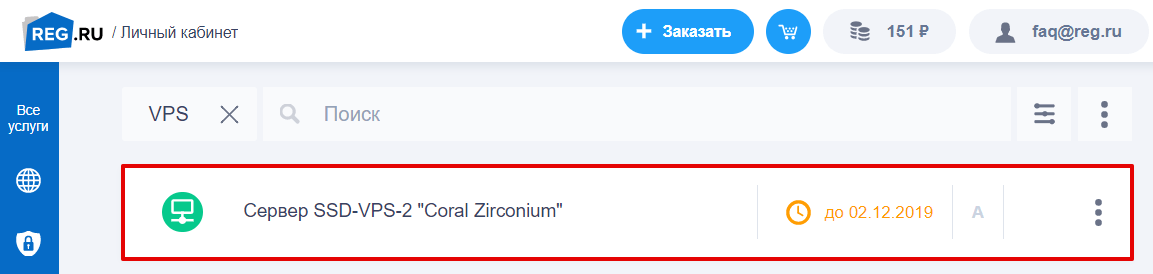
-
3
Внизу страницы, в разделе «Рекомендуем» нажмите Дополнительное дисковое пространство:
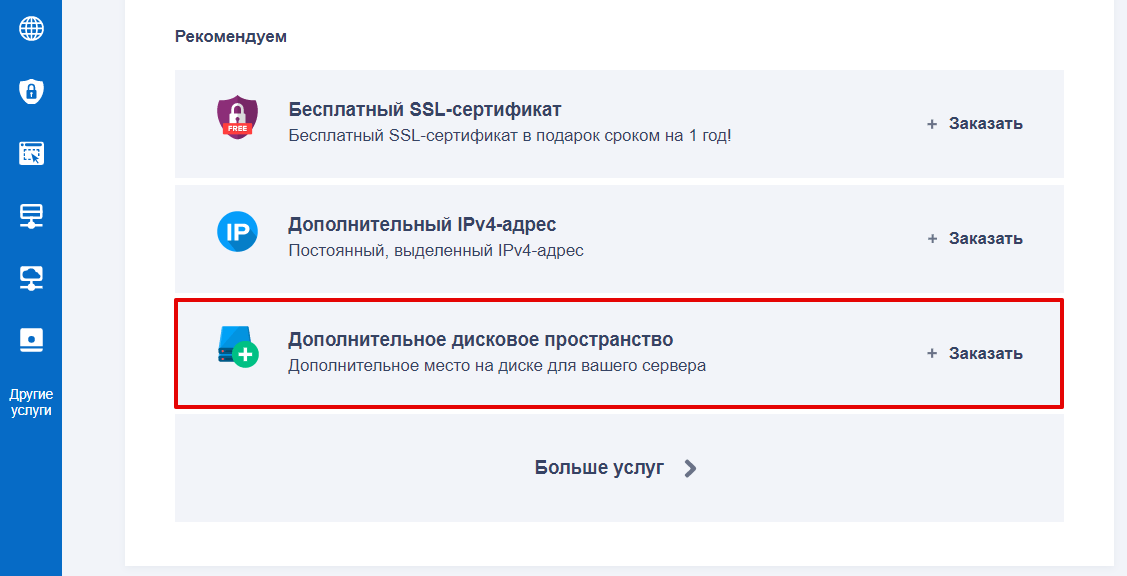
- 4 На открывшейся странице выберите период заказа услуги (от 1 до 60 месяцев) и объем дискового пространства (от 1 Гб — максимальный объем зависит от свободного места на сервере). Также Затем нажмите Заказать.
- 5 Оплатите услугу любым удобным способом.
Готово, после оплаты дополнительного дискового пространства услуга будет отображаться в списке и сервер будет перезагружен:
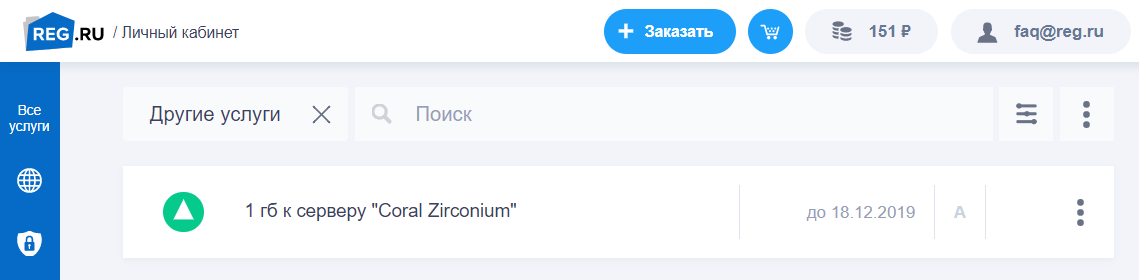
Увеличение i-node
При заказе услуги для VPS на OpenVZ, общее количество объектов файловой системы (i-node) увеличивается в соотношении 10000 за каждый подключенный 1 Гб дополнительного дискового пространства. При отказе от услуги количество i-node уменьшается в том же соотношении.
Помогла ли вам статья?
Спасибо за оценку. Рады помочь 😊
Администрирование сервера VPS
Что входит в услугу «Администрирование сервера»
В услугу администрирования Linux VPS входят изменение настроек конфигурации программного обеспечения и действия по обслуживанию сервера, такие как:
- установка необходимых обновлений серверного ПО;
- обновление PHP и MySQL;
- установка пакетов, входящих в состав выбранного дистрибутива;
- действия по настройке web-сервера под нужды сайта при наличии панели управления ispmanager или Plesk Panel.
Обратите внимание! Работы в рамках «Администрирования сервера» производятся только для актуальных дистрибутивов, срок официальной поддержки которых еще не истёк.
Услуга не оказывается для ОС:
- Debian 7.0 и ниже;
- CentOS 6 и ниже;
- Ubuntu 15.10 и ниже.
Для Windows VPS в рамках платного администрирования осуществляется поддержка по установке, настройке и обновлению следующего ПО:
- IIS,
- FTP,
- MySQL Server,
- MS SQL Server 2016 Express-Edition,
- MailEnable,
- ASP.NET MVC,
- .NET Core,
- .NET Framework,
- Web Browser.
Версии устанавливаемых дистрибутивов оговариваются в индивидуальном порядке.
Как подключить услугу «Администрирование сервера»
Внимание! Услуга не доступна для готовых решений на 1C-Битрикс.
Для подключения услуги «Администрирование сервера» к ранее заказанному серверу:
- 1 Авторизуйтесь на сайте Рег.ру и перейдите в раздел Домены и услуги.
-
2
Выберите нужный сервер VPS:
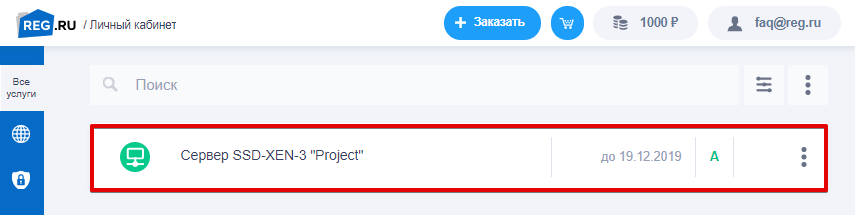
-
3
Внизу страницы, в разделе Рекомендуем нажмите Больше услуг:
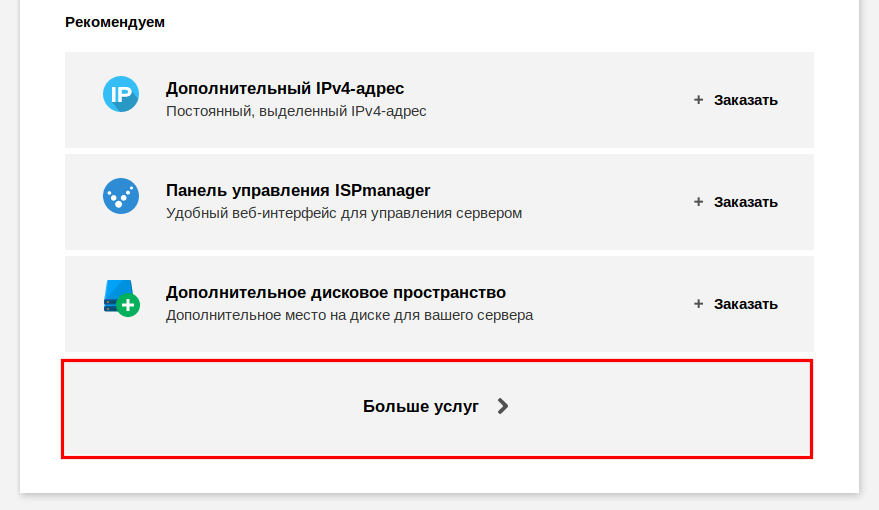
-
4
Выберите услугу Платное администрирование:
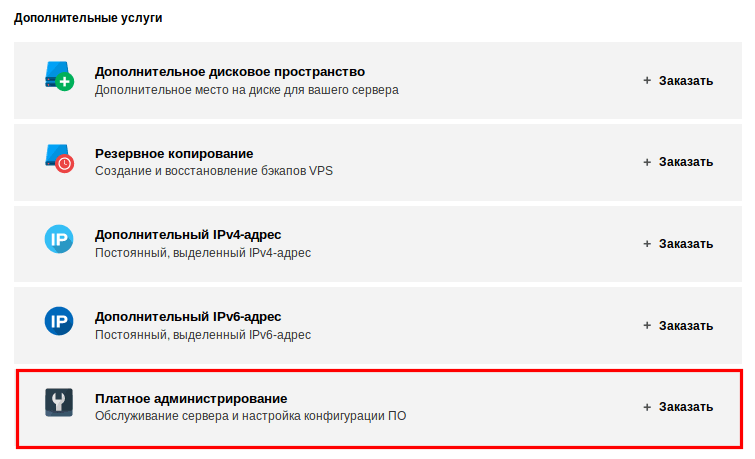
-
5
Укажите период действия услуги и нажмите Заказать:
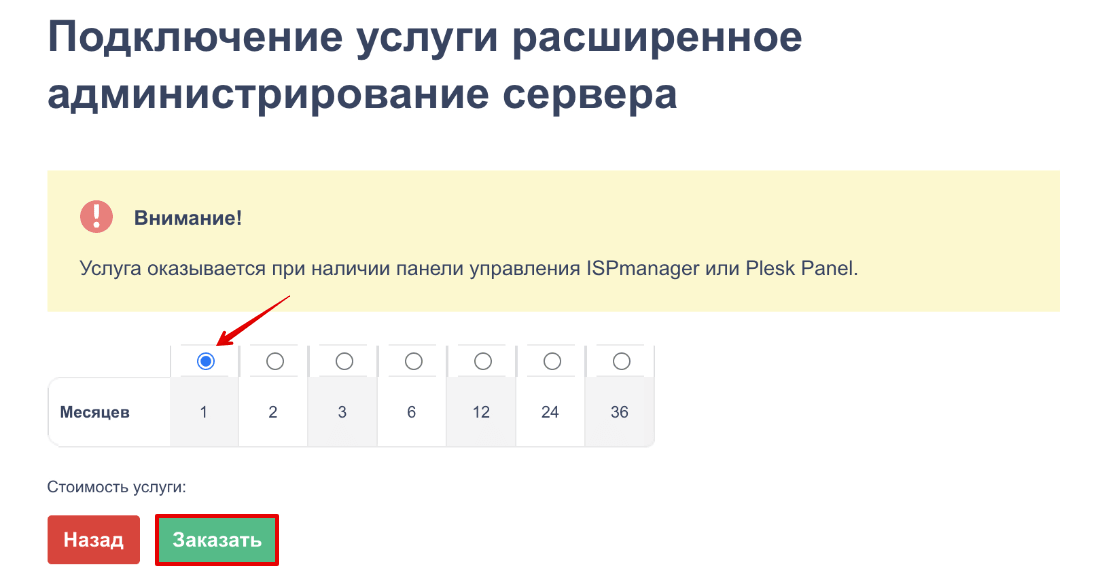
- 6 Оплатите счет любым удобным способом.
Готово, после подключения услуги вы получите сообщение на адрес электронной почты, указанный вами в качестве контактного.
В рамках услуги НЕ осуществляется
- устранение ошибок в пользовательских скриптах, коде сайта и т.п.;
- обновление CMS;
- консультации по веб-дизайну, веб-программированию, созданию сайтов, использованию прикладных программ;
- консультации по особенностям использования систем управления контентом (CMS);
- установка и настройка специфического ПО. Возможность установки обсуждается в каждом отдельном случае.
Помогла ли вам статья?
Спасибо за оценку. Рады помочь 😊